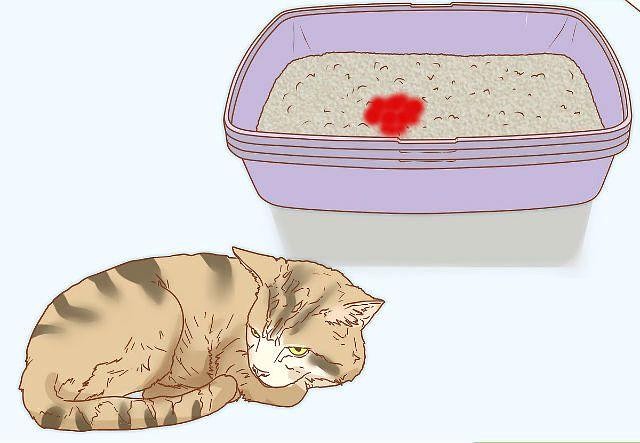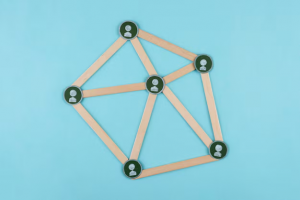Почему на iPhone отсутствует звук у будильника и что нужно сделать, чтобы исправить эту проблему
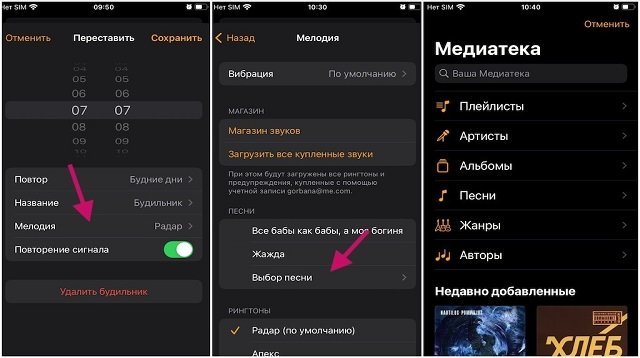
iPhone – это одно из самых популярных устройств на рынке смартфонов, которое обладает множеством полезных функций. Однако, несмотря на высокое качество и надежность, у многих пользователей возникают проблемы со звуком будильника на iPhone. Оказывается, существует несколько причин, по которым звук может перестать работать у этой функции.
Одной из наиболее распространенной причиной отсутствия звука у будильника на iPhone является неправильная настройка громкости. Если звук заранее отключен или установлен на минимальный уровень, то будильник может просто остаться без звука. В таком случае, необходимо проверить настройки громкости, чтобы убедиться, что звук включен и уровень громкости установлен на необходимый уровень.
Еще одной возможной причиной проблемы с звуком будильника на iPhone может быть повреждение аудиоразъема или порта зарядки. Если ваш iPhone падал или подвергался неправильной обработке, то существует вероятность, что аудиоразъем был поврежден и теперь звук не передается на наушники или динамик. В таком случае, рекомендуется обратиться к специалисту или сервисному центру для замены неисправной детали.
Также стоит отметить, что причиной отсутствия звука у будильника на iPhone могут быть и программные сбои. Если ваше устройство имеет устаревшую версию операционной системы или необходимое программное обеспечение не работает корректно, то может произойти отключение звука у будильника. В таком случае, рекомендуется обновить операционную систему до последней версии и перезагрузить устройство.
Почему iPhone не звонит будильник и как исправить
1. Проверьте настройки громкости: убедитесь, что уровень звука для будильника установлен на достаточно громком уровне. Можно проверить это, открывая панель управления и увеличивая громкость.
2. Проверьте режим «Незаметный»: убедитесь, что режим «Незаметный» не включен, так как это может отключить звук будильника. Режим «Незаметный» можно проверить, открывая панель управления и нажимая на иконку с изображением полумесяца.
3. Проверьте настройки будильника: убедитесь, что будильник правильно настроен, с установленным временем и дни недели. Проверьте также выбранное звуковое оповещение для будильника.
4. Перезагрузите устройство: иногда простая перезагрузка iPhone может решить проблему с отсутствием звука у будильника. Нажмите и удерживайте кнопку «Включить/Выключить», пока не появится ползунок для выключения. Передвигая ползунок, выключите iPhone, а затем снова включите его.
5. Обновите iOS: убедитесь, что ваше устройство работает на последней версии операционной системы iOS. Иногда проблемы с звуком будильника могут быть вызваны ошибками в системе, которые могут быть исправлены обновлением ПО.
Если ни одно из этих решений не помогло, возможно, проблема заключается в аппаратной неисправности вашего iPhone. В этом случае, рекомендуется обратиться в сервисный центр Apple или квалифицированного специалиста для диагностики и ремонта.
Причины отсутствия звука у будильника на iPhone
Если у вас возникла проблема с отсутствием звука у будильника на iPhone, есть несколько возможных причин, которые могут вызвать эту проблему.
1. Неправильные настройки звука.
Первым делом, убедитесь, что звук включен и уровень громкости установлен правильно. Проверьте настройки звука на вашем iPhone и убедитесь, что звук будильника не отключен или занижен. Для этого можно использовать кнопки управления громкостью на боковой стороне устройства или в настройках звука.
2. Режим «Не беспокоить».
Возможно, вы активировали режим «Не беспокоить», который может блокировать звук будильника. Убедитесь, что этот режим отключен. Для этого можно свайпнуть вниз по экрану и нажать на иконку «Не беспокоить».
3. Неправильные настройки уведомлений.
Проверьте настройки уведомлений для приложения «Будильник» и убедитесь, что звуковое уведомление включено и правильно настроено. Для этого зайдите в раздел «Настройки» -> «Уведомления» и найдите приложение «Будильник». Убедитесь, что разрешены звуковые уведомления и выбран соответствующий звуковой сигнал для будильника.
4. Проблемы с громкоговорителем или аудиоустройством.
Если все настройки звука правильные, возможно у вас проблемы с громкоговорителем или другими аудиоустройствами на iPhone. Попробуйте подключить наушники или другое аудиоустройство и проверьте, есть ли звук через них. Если через них звук есть, это может указывать на проблемы с громкоговорителем. В этом случае, попробуйте обратиться в сервисный центр для диагностики и ремонта.
Если вы проверили все вышеперечисленные причины и проблема все еще остается, возможно, у вас есть другие проблемы с программным обеспечением или оборудованием iPhone. В этом случае, рекомендуется обратиться в сервисный центр Apple для получения дополнительной помощи и решения проблемы.
Настройки звука будильника
Для решения проблемы со звуком будильника на iPhone следует проверить и настроить соответствующие параметры звука. Для этого необходимо:
| Шаг 1: | Откройте приложение «Настройки» на вашем iPhone. |
| Шаг 2: | Прокрутите вниз и выберите пункт «Звуки и тактильные сигналы». |
| Шаг 3: | Убедитесь, что переключатель «Режим без звука» не активирован. Если он включен, вы не услышите звук будильника даже при включенном звуке на других уведомлениях. |
| Шаг 4: | Далее, прокрутите вниз и найдите раздел «Звуки будильника». |
| Шаг 5: | Убедитесь, что ползунок регулятора «Громкость будильника» находится в положении, обеспечивающем достаточный уровень звука. |
Если все настройки звука будильника на iPhone были проверены и установлены правильно, но звук все равно отсутствует, возможно причина заключается в используемом звуковом файле для будильника. Попробуйте выбрать другой звуковой файл и проверьте, появится ли звук при наступлении времени будильника.
Следуя вышеуказанным шагам, вы сможете настроить звук будильника на iPhone и убедиться, что он будет работать надежно и эффективно в соответствии с вашими предпочтениями и потребностями.
Режим «Без звука»
Когда на вашем iPhone установлен режим «Без звука», звуковые уведомления для будильника отключаются. Это может быть причиной отсутствия звука у будильника и привести к пропуску важного события. Режим «Без звука» удобен, когда вам нужно не получать звонки или сообщения, но не всегда подходит для использования с будильником.
Чтобы проверить, включен ли режим «Без звука» на вашем iPhone, можно проверить переключатель звука на боковой панели устройства. Если он включен и вы видите оранжевую или красную полоску, это означает, что ваш iPhone находится в режиме «Без звука». Чтобы решить проблему отсутствия звука у будильника, нужно выключить режим «Без звука».
Чтобы выключить режим «Без звука», просто сдвиньте переключатель звука на боковой панели устройства в противоположную сторону. Таким образом, вы включите звук на вашем iPhone и включите возможность получения звуковых уведомлений от будильника.
Не забывайте, что после выключения режима «Без звука» вам придется настроить будильник заново, чтобы заданный вами звук снова заиграл в назначенное время. Также убедитесь, что уровень громкости вашего звонка и уровень громкости будильника нормальны.
Если после выполнения всех этих шагов проблема с отсутствием звука у будильника не решена, возможно, есть другие причины этой проблемы, такие как программные ошибки или неисправности аппаратного оборудования. В таком случае, рекомендуется обратиться в сервисный центр Apple или связаться с технической поддержкой.
Как исправить проблему с отсутствием звука у будильника на iPhone
Если у вас возникла проблема с отсутствием звука у будильника на вашем iPhone, не переживайте, существует несколько способов исправить эту проблему. В этой статье мы расскажем вам о нескольких возможных решениях.
| 1. Проверьте настройки звука Убедитесь, что звук не выключен на вашем iPhone. Для этого перейдите в раздел «Настройки», затем выберите «Звуки и тактильные сигналы». Проверьте, что регулятор громкости для звонка и уведомлений установлен на достаточно высокое значение. |
| 2. Проверьте настройки будильника Убедитесь, что в настройках будильника звук установлен на нужное значение. Для этого откройте приложение «Часы» на вашем iPhone, выберите раздел «Будильник» и убедитесь, что вкладка «Звонок» установлена на нужный источник звука. |
| 3. Перезапустите устройство Иногда перезапуск устройства может помочь решить проблему с отсутствием звука у будильника. Просто удерживайте кнопку включения/выключения на вашем iPhone и переместите ползунок «Выключить». После этого снова включите устройство и проверьте работу будильника. |
| 4. Проверьте настройки «Не беспокоить» Убедитесь, что режим «Не беспокоить» не активирован на вашем iPhone. Для этого откройте раздел «Настройки» и выберите «Не беспокоить». Проверьте, что данный режим выключен или настроен на разрешение звука для будильников и уведомлений. |
| 5. Обновите операционную систему Иногда проблемы с отсутствием звука у будильника могут быть вызваны ошибками в операционной системе. Проверьте наличие обновлений для вашего iPhone, перейдя в раздел «Настройки», затем выберите «Общие» и «Обновление ПО». Если доступны новые обновления, установите их и проверьте работу будильника. |
Если после выполнения всех вышеперечисленных рекомендаций проблема с отсутствием звука у будильника на iPhone не решена, рекомендуется обратиться к службе поддержки Apple или посетить ближайший авторизованный сервисный центр.
Не забывайте также проверять уровень громкости звуков на вашем устройстве и убедитесь, что звук не приглушен или отключен для конкретного будильника.
Проверьте настройки звука будильника
Если на вашем iPhone отсутствует звук у будильника, прежде всего необходимо проверить настройки звука. Возможно, вы случайно отключили звук для будильника или установили слишком низкую громкость.
Для начала, убедитесь, что звук включен и громкость установлена на необходимый уровень. Для этого откройте уведомления, свайпнув вниз по экрану или открыв Центр управления путем свайпа вверх с нижней части экрана. Здесь вы должны увидеть значок звука (иконку динамика) и ползунок громкости. Убедитесь, что значок звука не зачеркнут и ползунок громкости установлен не на минимальное значение.
Также стоит проверить настройки звука в разделе «Настройки». Откройте приложение «Настройки» на своем iPhone и перейдите в раздел «Звуки и тактильные сигналы». Проверьте, что уровень громкости для будильника установлен на необходимое значение. Вы также можете проверить дополнительные настройки звука, такие как «Режим ночи» или «Режим Не беспокоить», чтобы убедиться, что они не мешают звучанию будильника.
Если после проверки настроек звука у будильника проблема не решена, попробуйте перезагрузить iPhone. Это может помочь в случае временной программной неисправности, которая мешает звучанию будильника. Просто выключите iPhone и затем снова включите его.
Если вы все еще не слышите звук у будильника, возможно, проблема связана с аппаратной неисправностью. В этом случае рекомендуется обратиться в сервисный центр Apple для диагностики и ремонта вашего устройства.
Итак, перед тем как обращаться в сервисный центр, убедитесь, что у вас включен звук будильника, уровень громкости установлен на необходимый уровень, отсутствуют нежелательные режимы или настройки звука, перезагрузите устройство. Если ни одно из этих действий не решает проблему, лучше всего обратиться в сервисный центр Apple.
Убедитесь, что режим «Без звука» выключен
Если на вашем iPhone нет звука у будильника, первым делом необходимо убедиться, что режим «Без звука» выключен. Возможно, вы случайно переключили режим звука на вашем устройстве, поэтому звук будильника не воспроизводится.
Чтобы проверить, находится ли ваш iPhone в режиме «Без звука», можно взглянуть на боковую или верхнюю панель устройства. Если видно оранжевую полоску или значок с изображением месяца в круге, это значит, что режим «Без звука» активирован.
Если же на панели видно только кнопки управления громкостью, то режим «Без звука» выключен и проблема с отсутствием звука будильника, скорее всего, вызвана другими причинами. В таком случае рекомендуется проверить другие возможные причины отсутствия звука у будильника на iPhone.
- Уровень громкости. Убедитесь, что уровень громкости вашего iPhone находится на достаточно высоком уровне. Возможно, вам просто не хватает звука из-за низкого уровня громкости.
- Таймер звука. Проверьте, не установлен ли на вашем iPhone таймер ограничения звука. В настройках устройства можно найти функцию, которая автоматически уменьшает уровень звука после определенного времени. Убедитесь, что этот таймер отключен или установлен на достаточно длительный период времени.
- Режим «Не беспокоить». Убедитесь, что режим «Не беспокоить» отключен на вашем iPhone. Этот режим может блокировать все уведомления, включая звук будильника. Устройство будет беззвучным, пока режим «Не беспокоить» активен. Проверьте настройки вашего iPhone и убедитесь, что этот режим выключен.
Следуя этим простым шагам, вы можете убедиться, что режим «Без звука» выключен на вашем iPhone и исправить проблему с отсутствием звука у будильника.
Вопрос-ответ:
Почему на iPhone нет звука у будильника?
На iPhone может не быть звука у будильника по разным причинам. Возможно, вы случайно поставили на телефоне режим «Без звука» или уменьшили громкость звука будильника. Также, проблема может быть связана с нестабильной работой программного обеспечения или поврежденным динамиком. Если проблема возникает только у вас, и у других пользователей iPhone все работает нормально, то, возможно, дело в настройках вашего устройства.